Грешке у оперативном систему Виндовс 10 постају све чешће, као и начини за њихово исправљање.
Још једна грешка која се односи на овај најновији Виндовс ОС се зовеУчитавање управљачког програма ВудфРд није успело.Један од главних разлога за искачуће грешке оперативног система Виндовс 10 је некомпатибилност драјвера.
Да, када надоградимо наш систем на Виндовс 10, Мицрософт преписује управљачке програме који изазивају сукобе.
Дакле, ако наиђете на ову грешку, то је углавном због старих, застарелих и некомпатибилних драјвера.Дакле, данас, уз помоћ овог водича о томе како да поправите проблем са плавим екраном управљачког програма ВудфРд, покушавамо да вас извучемо ако дође до ове досадне грешке.
Дакле, момци само морају стрпљиво да чекају и провере који од следећих метода могу да поправе ову грешку?
Шта је ВудфРд драјвер?
ВудфРд.сис је један од Виндовс драјвера који омогућава комуникацију између вашег рачунара и хардвера или повезаних уређаја.То је мали софтверски програм који омогућава директан приступ хардверу, унутрашњим компонентама оперативног система итд. Уз помоћ бесплатних форума са информацијама о датотекама, можете утврдити да ли је ВудфРд.сис системска датотека оперативног система Виндовс или припада Виндовс-у. Поуздане апликације.
Шта узрокује грешку у учитавању драјвера ВудфРд?
Грешке повезане са драјверима (посебно УСБ драјверима) имају ИД догађаја 219. ВудфРд драјвер није успео да учита ИД догађаја 219, обично се дешава када прикључите драјвер уређаја и репродукујете на свом систему, али не успе због неког драјвера уређаја или квара уређаја Такође, понекад је ова грешка узрокована јер је оквир управљачког програма у корисничком режиму Виндовс Дривер Фоундатион-а онемогућен и не може да почне да ради.Зато само промените „Тип покретања“ у „Аутоматски“ и моћи ћете да покренете услугу и решите проблем.
Извор грешке почиње тако што је ова датотека оштећена из следећих разлога:
- Виндовс 更新
- Сукоб покривености возача
- Проблем са думп фајлом
- УСБ драјвер или квар хардвера
- проблем са напајањем
- Подешавања сервера Виндовс Дривер Фоундатион
- ВУДФРд недостаје
Како да решим проблем да се управљачки програм ВудфРд не учитава?
Ево неколико начина за решавање ВудфРд грешака изазваних некомпатибилним драјверима.Међутим, обавезно направите потпуну резервну копију свих важних датотека и података у случају да нешто крене наопако.
Метод 1 - Ручно проверите да ли постоје ажурирања за Виндовс
Прво и најлакше решење за поправку управљачког програма ВудфРд не може да учита грешку Виндовс 10 је да проверите да ли је ваш оперативни систем ажуриран.Одељак Виндовс Упдатес такође укључује ажурирања за управљачке програме уређаја.Зато их проверите ручно да бисте решили проблем.
Такође видети:Проблем са Виндовс Упдате-ом
Корак 1: Откуцајте „ажурирај“ у Цортанино поље за претрагу и притисните Ентер.Алтернативно, можете да отворите Подешавања система притиском на тастер са иконом Виндовс + И. Затим кликните на Ажурирање и безбедност.
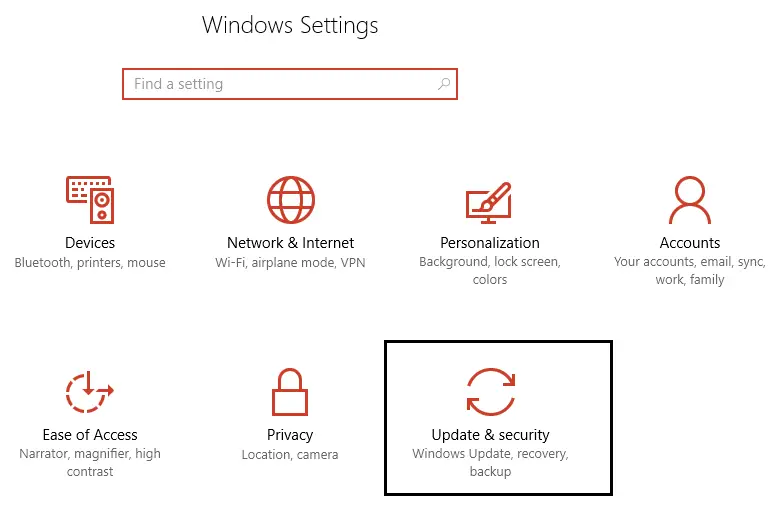
Корак 2: Сада кликните на опцију Провери ажурирања.Проверите да ли постоје ажурирања на чекању за преузимање.
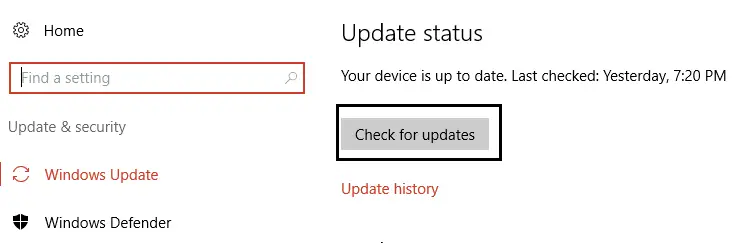
Корак 3: Ажурирајте потребне драјвере, а затим поново покрените систем након инсталирања најновијих драјвера.
Метод 2 - Поправите проблеме са драјвером ВудфРд тако што ћете проверити Основе Виндовс драјвера
Да би ВудфРд драјвер радио без проблема, још једна важна услуга је Виндовс Дривер Фоундатион.Зато проверите да ли је „Тип покретања“ подешен на „Аутоматски“ или га конфигуришите пратећи кораке у наставку.
Корак 1: Притисните тастер са иконом Виндовс + Р истовремено да бисте покренули прозор Покрени.Затим унесите команду „сервицес.мсц“ и притисните Ентер.
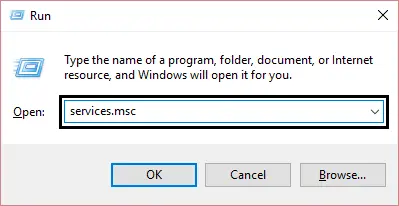
Корак 2: У прозору Услуге померите се надоле да бисте пронашли услугу Виндовс Дривер Фоундатион.Двапут кликните на њу и отворите њена својства.
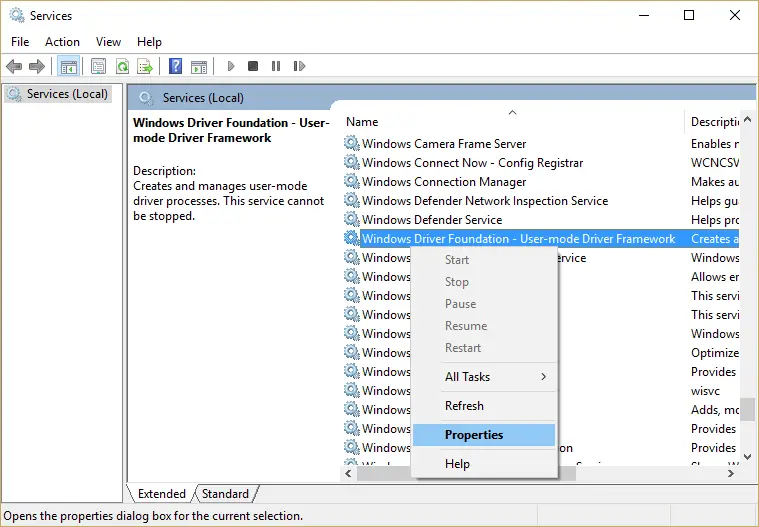
Корак 3: Промените Виндовс Стартуп мени у Аутоматски (ако је онемогућен).Кликните на дугме Примени и притисните ОК да потврдите своју радњу.
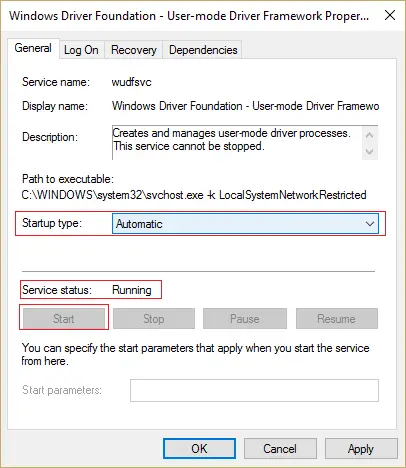
Ако онемогућите ову услугу, суочићете се са проблемом да се ВудфРд драјвер не учитава због овог драјвера.Дакле, након што га омогућите, моћи ћете да решите проблем.Али ако вам то не успе, погледајте следеће методе.
Метод 3 - Ажурирајте некомпатибилне драјвере
Можда ћете видети грешку 10 након надоградње система на Виндовс 219, тако да можете да проверите да ли је проблем решен ажурирањем некомпатибилних управљачких програма.Проверите да ли постоје застарели драјвери из Девице Манагер-а.
Корак 1: Кликните на тастер са иконом Виндовс + Кс. Затим кликните на „Управљач уређајима“ да бисте га отворили.
Корак 2: Сада проверите жути узвичник на управљачком програму уређаја.Ови драјвери су некомпатибилни.
Корак 3: Ручно ажурирајте застареле управљачке програме или потражите помоћ од алата за поправку драјвера као што су ИОбит Дриверс.Такав алат вам помаже да лако и брзо ажурирате некомпатибилне управљачке програме.
Преузмите и инсталирајте најновије управљачке програме са веб локације произвођача или користите аутоматизоване алате да бисте решили такве проблеме.
Метод 4 - Поново инсталирајте УСБ контролер
Грешка у вези са универзалном серијском магистралом (позната и као УСБ) је да ВудфРд не може да се учита за ацпи уређаја.Стога је још једно могуће решење проблема да поново инсталирате УСБ драјвер.Ево како то радите.
Корак 1: Притисните Виндовс тастер + Кс истовремено.Ово ће отворити мени и изабрати Управљач уређајима.
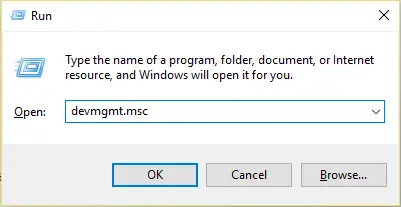
Корак 2: Отвориће се прозор „Управљач уређајима“.Проширите опцију „УСБ Цонтроллер“ двоструким кликом на њу.
Корак 3: Кликните десним тастером миша на сваки уређај наведен под опцијом „Контролер универзалне серијске магистрале“.Затим кликните на опцију „Деинсталирај“.
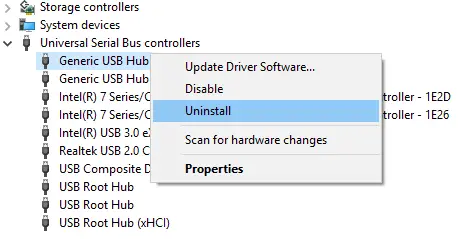
Корак 4: Притисните тастер Ентер или кликните на опцију ОК.Поново покрените/поново покрените систем.
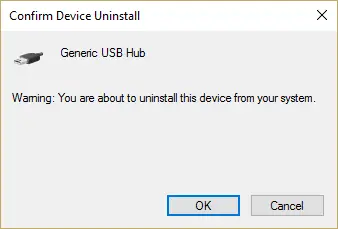
То је то.Оперативни систем Виндовс ће аутоматски поново инсталирати УСБ контролер.Након провере, проблем је престао.
Метод 5 - Онемогућите хибернацију чврстог диска
Такође можете да решите проблеме са ВудфРд драјвером тако што ћете искључити поставку хибернације чврстог диска вашег система.Само следите доле наведене кораке да бисте онемогућили услугу.
Корак 1: Кликните на опцију Повер из Вин + Кс менија.Напајање ће бити подешено на "Баланцед".
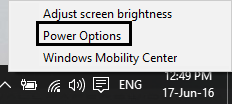
Корак 2: Кликните на Промени поставке плана.Затим кликните на опцију Промени напредна подешавања напајања.
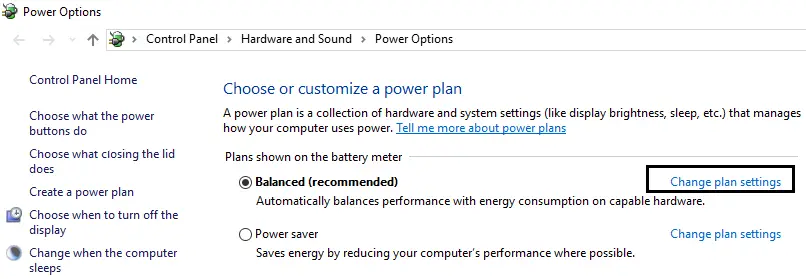
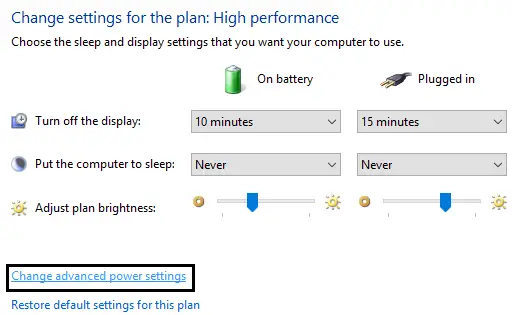
Корак 3: Проширите опцију Хард Диск.Затим под опцијом "Искључи након хард диска" постоје две опције - "Укључи батерију" и "Убаци".
Корак 4: За оба горња подешавања промените на Никад и притисните Ентер.
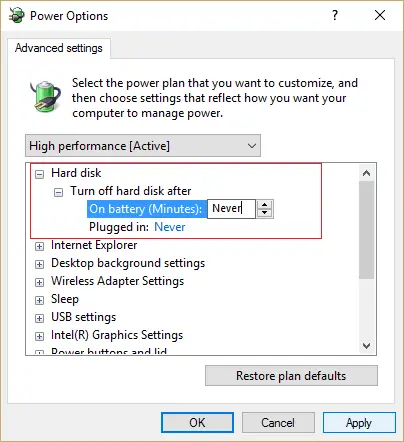
Корак 5: Поново покрените систем и сачувајте промене.
последње речи
Дакле, момци, ево најбољих поправки за проблем са неучитавањем драјвера ВудфРд.Један од њих ће вам несумњиво помоћи да решите грешку ВудфРд на Виндовс 10. Ако још увек имате питања, поделите их испод.


![Како видети верзију Виндовс-а [веома једноставно]](https://infoacetech.net/wp-content/uploads/2023/06/Windows%E7%89%88%E6%9C%AC%E6%80%8E%E9%BA%BC%E7%9C%8B-180x100.jpg)

